Acrobat怎么快速切割PDF文件?
百度经验 发布时间:2018-05-23 17:44:26 作者:demodusk  我要评论
我要评论
Acrobat怎么快速切割PDF文件?有一份pdf文件想要切割,该怎么切割呢?下面我们就来看看详细的教程,很简单,我们使用Acrobat切割,需要的朋友可以参考下
Adobe Acrobat中处理pdf文件很简单,今天我们就来看看使用Acrobat脑切割PDF文件的教程。
1、使用Adobe Acrobat打开PDF文件。
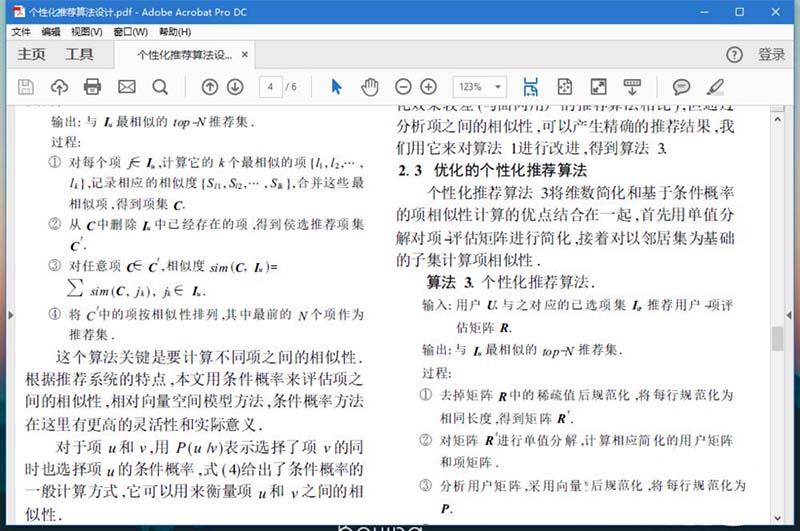
2、点击文件->打印或者使用快捷键ctrl+p
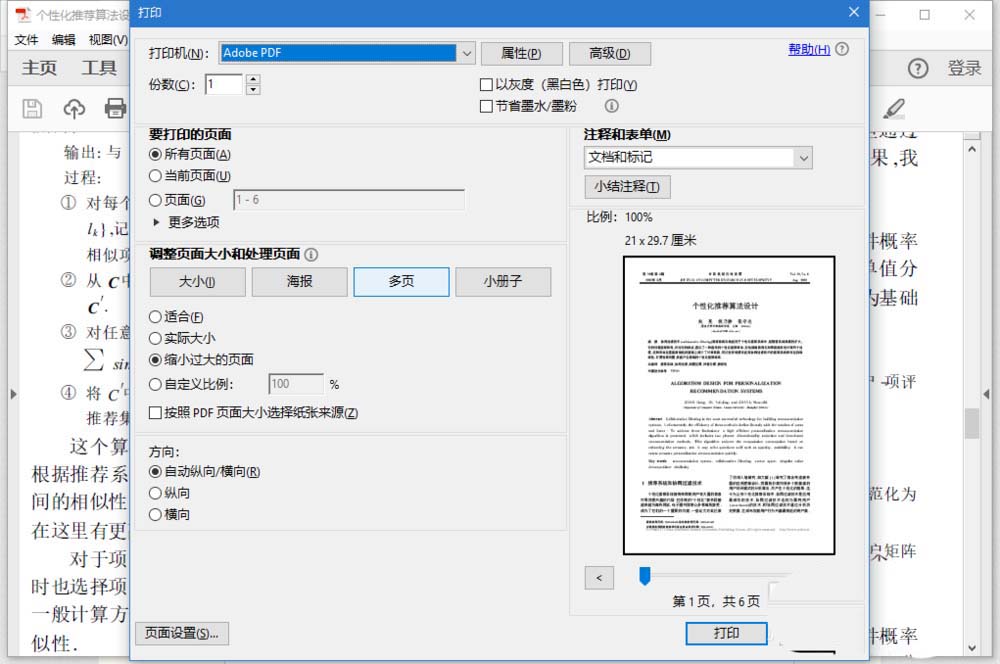
3、选择打印机:Adobe PDF或Microsoft Print to PDF,在要打印的页面选择需要切割出的页码。点击打印。
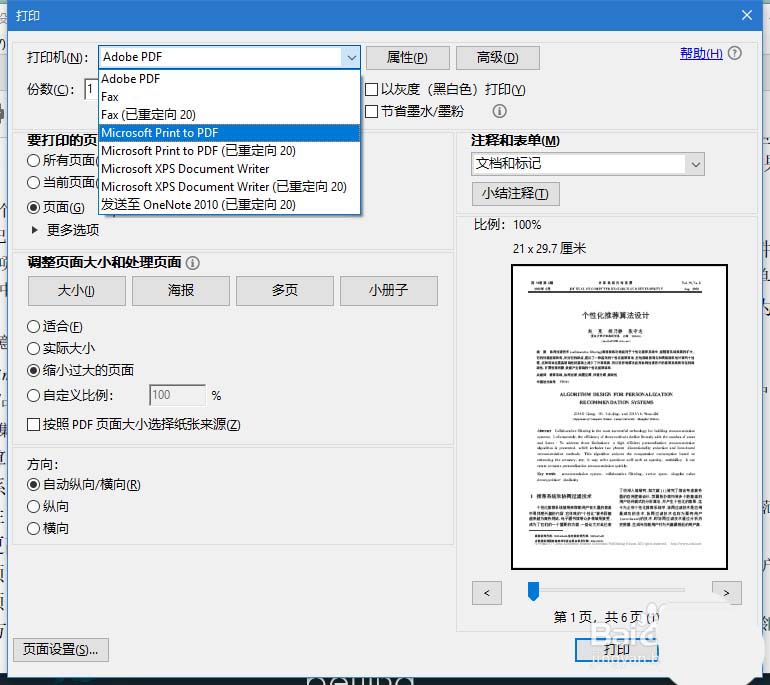
4、选择文件名和保存位置,点击确认,分割出的PDF就保存到你选择的位置了。
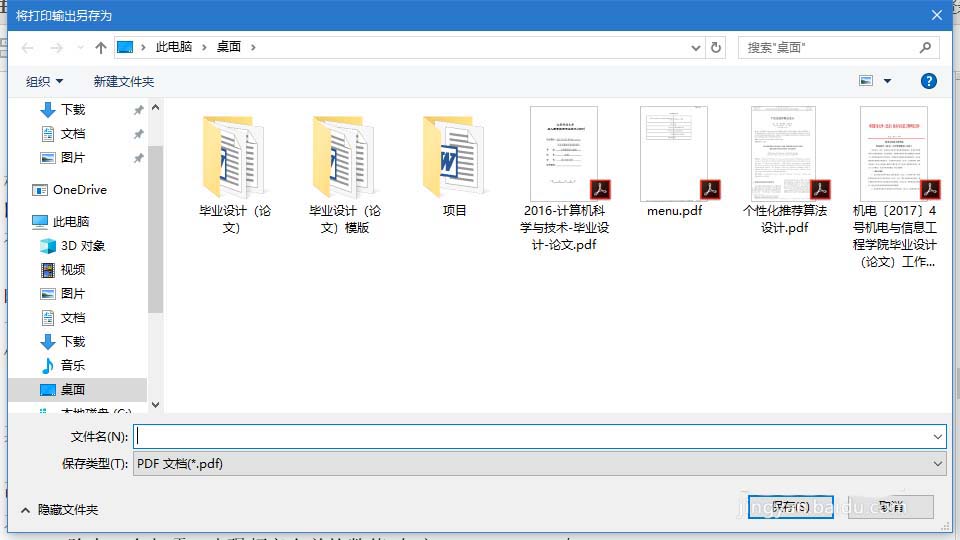
以上就是Acrobat切割PDF文件的教程,希望大家喜欢,请继续关注脚本之家。
相关推荐:
Adobe Acrobat打印PDF文件的时候变黑白了怎么办?
Adobe Acrobat怎么将多个PDF文件合并成一个pdf页面?
相关文章
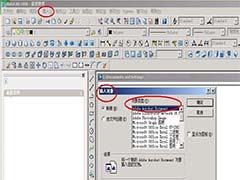 acrobat怎么将pdf文件转换成cad图纸?pdf文件想要存储为cad图纸,该怎么转换格式呢?今天我们就来介绍两种方法,需要的朋友可以参考下2018-05-21
acrobat怎么将pdf文件转换成cad图纸?pdf文件想要存储为cad图纸,该怎么转换格式呢?今天我们就来介绍两种方法,需要的朋友可以参考下2018-05-21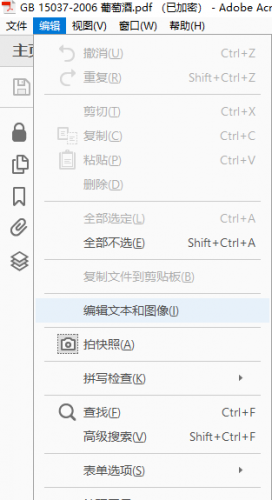
Acrobat2018怎么使用OCR识别扫描版PDF中的文字?
Acrobat2018怎么使用OCR识别扫描版PDF中的文字?Acrobat2018中想要识别pdf中的文字,该怎么使用ocr识别呢?下面我们就来看看详细的教程,需要的朋友可以参考下2018-03-30 Acrobat Pro怎么将PDF文件中的文字全部转曲?pdf文件中的文字如果不转曲的画打印效果很不好,今天我们就来看看使用Acrobat Pro转曲pdf文字的教程,需要的朋友可以参考下2017-12-31
Acrobat Pro怎么将PDF文件中的文字全部转曲?pdf文件中的文字如果不转曲的画打印效果很不好,今天我们就来看看使用Acrobat Pro转曲pdf文字的教程,需要的朋友可以参考下2017-12-31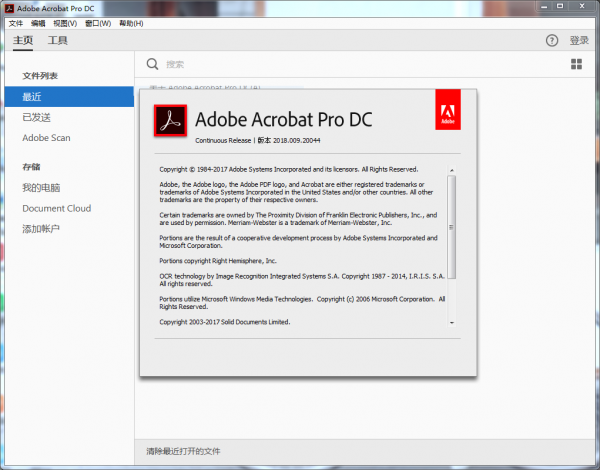
Adobe Acrobat Pro DC 2018破解版安装图文详细教程(附下载)
最近Adobe Acrobat Pro DC 2018版已经正式发布了,很多想要更新使用Acrobat Pro DC 2018的朋友问小编:Acrobat Pro DC 2018在哪下载?以及怎么安装破解?对此,本文就为大2017-11-15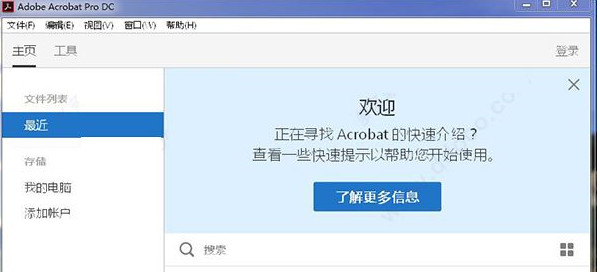
acrobat pro dc怎么用?adobe acrobat pro dc 2017安装+使用教程
adobe acrobat pro dc 2017是Adobe公司开发的一款处理pdf文档的完备桌面解决方案,但很多网友朋友问小编acrobat pro dc怎么安装?acrobat pro dc怎么使用?本文带来adobe a2017-07-13 Adobe Acrobat怎么将cmyk四色黑变成单色黑?pdf文件想要将cmyk四色黑变成单色黑,然后打印出来的文字就会很清楚,下面我们就来看看详细的设置方法,需要的朋友可以参考下2017-06-08
Adobe Acrobat怎么将cmyk四色黑变成单色黑?pdf文件想要将cmyk四色黑变成单色黑,然后打印出来的文字就会很清楚,下面我们就来看看详细的设置方法,需要的朋友可以参考下2017-06-08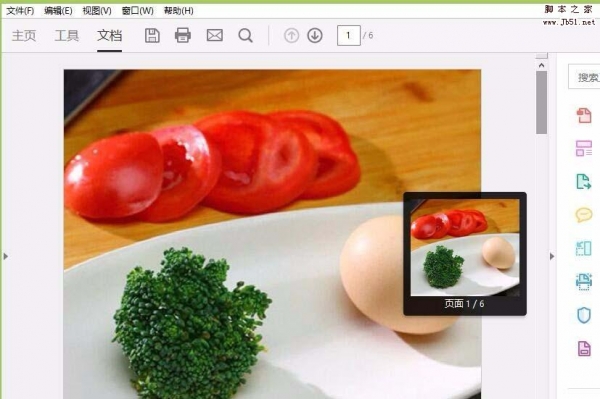 Acrobat编辑器怎么将多张图片合并成PDF并添加水印?Acrobat编辑器想要给pdf文件添加水印,该怎么添加呢?下面我们就来看看详细的教程,需要的朋友可以参考下2017-03-26
Acrobat编辑器怎么将多张图片合并成PDF并添加水印?Acrobat编辑器想要给pdf文件添加水印,该怎么添加呢?下面我们就来看看详细的教程,需要的朋友可以参考下2017-03-26 Acrobat PDF编辑器怎么开启单页视图/启用滚动?Acrobat PDF编辑器的模式有多种,该怎么开启滚动模式或是单页视图模式呢?下面我们就来看看详细的教程,需要的朋友可以参考2017-03-24
Acrobat PDF编辑器怎么开启单页视图/启用滚动?Acrobat PDF编辑器的模式有多种,该怎么开启滚动模式或是单页视图模式呢?下面我们就来看看详细的教程,需要的朋友可以参考2017-03-24Acrobat DC Pro怎么注册 Acrobat DC Pro注册详细图文教程
acrobat pro dc是目前Adobe公司最新发布的全新一代PDF制作软件,很多朋友不知道Acrobat DC Pro怎么注册,今天小编就为大家带来Acrobat DC Pro注册教程,一起看看吧2016-06-07Mac中文版Adobe Acrobat XI Pro完美可升级方法及详细安装教程
Adobe Acrobat X Pro简体中文版是Adobe官方出品的PDF文档全能解决方案套件,而且不同于其他的Adobe软件,下面就详情来看看Mac中文版Adobe Acrobat XI Pro完美可升级安装教2016-05-30


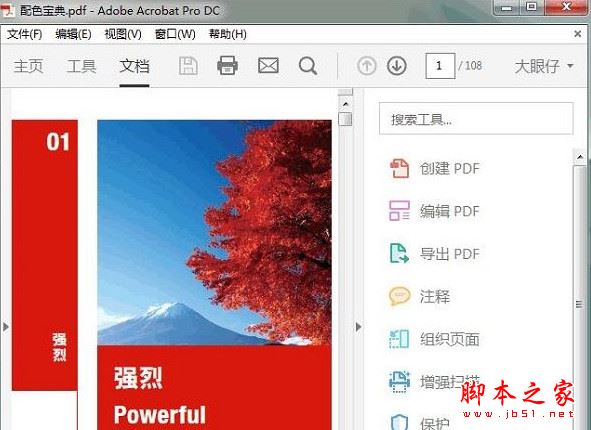
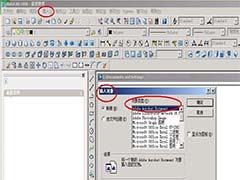
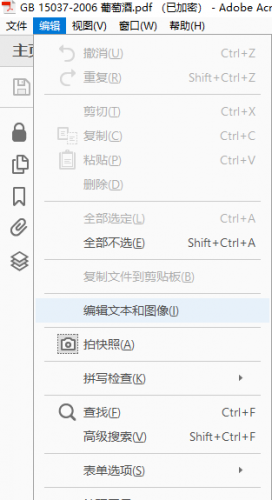

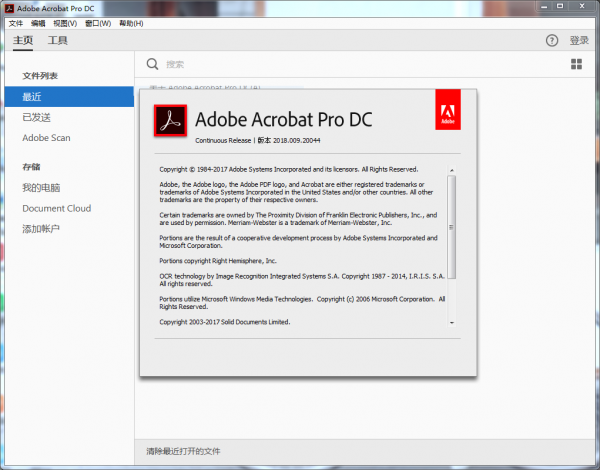
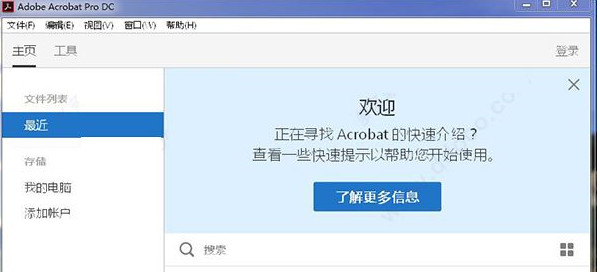

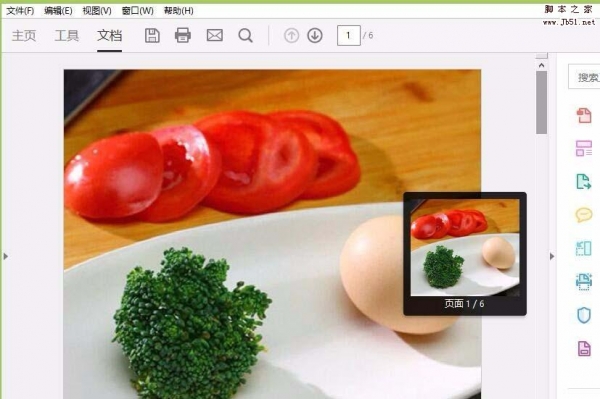

最新评论